雨林木风Win7系统更改文件类型的解决方法
更新时间:2018-05-25 13:52:12 来源:雨林木风官网 游览量: 165 次
我们都知道,每个文件都有每个文件的格式,如果格式不对的话,有的时候因为缺少关键软件的原因,就可能导致文件无法打开。那么雨林木风Win7系统更改文件类型的解决方法是什么呢?,小编就来教教大家雨林木风Win7系统更改文件类型的解决方法。
步骤
1.打开资源管理器,找到一个图片文件
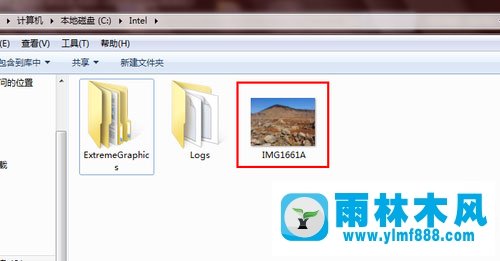
2.点击资源管理器电脑上面菜单栏中的工具栏,接下来选择文件夹选项。
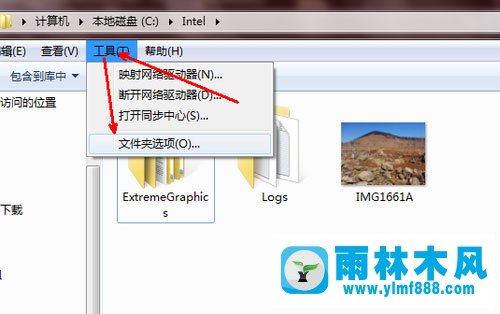
3.点击查看。接下来找到箭头指示的地方 ,这就是隐藏文件扩展名,而这个扩展名也就是格式。
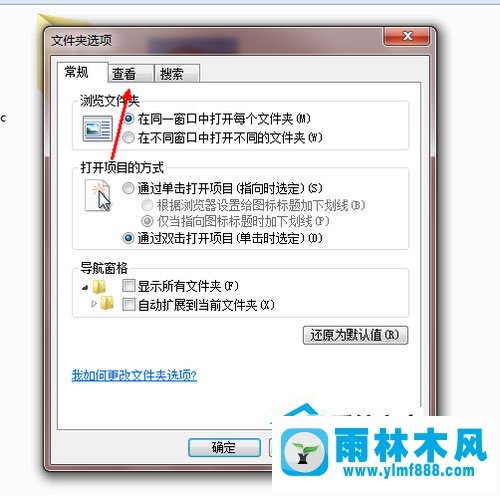
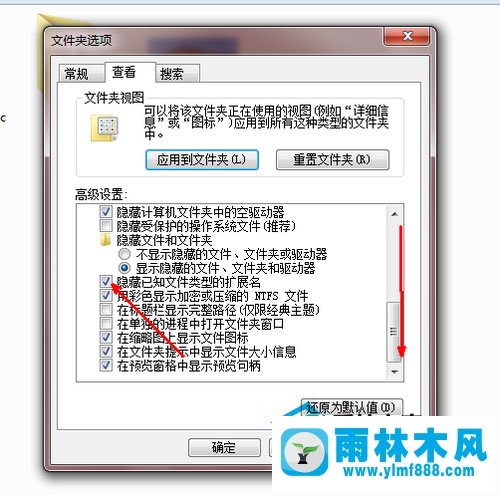
4取消选定接下来退出。接下来就可以任意的更改文件的格式了。
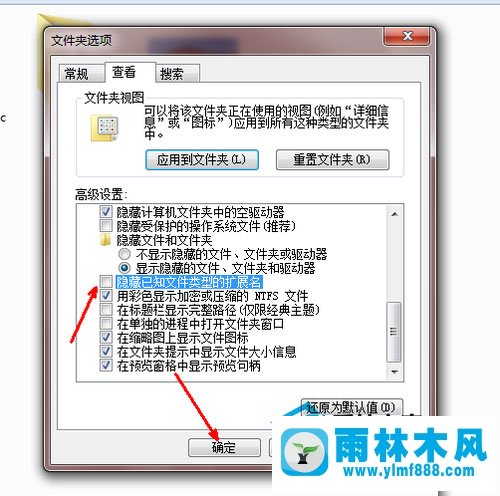
5.可以发现一开始我们选择的图片格式。
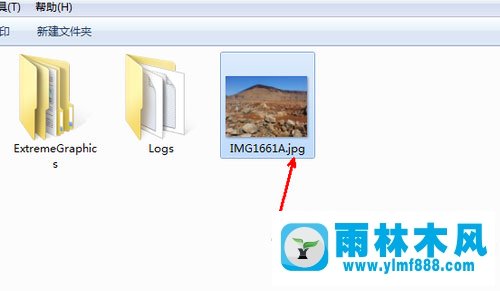
以上就是小编给大家带来的的雨林木风Win7系统更改文件类型的解决方法,修改文件格式就是这么简单,快去试试把
关于雨林木风Win7系统更改文件类型的解决方法的解决方法就跟大家介绍到这边了,遇到这样问题的用户们可以参照上面的方法步骤来解决吧。好了,如果大家还想了解更多的资讯,那就赶紧点击雨林木风吧。
本文来自雨林木风 www.ylmf888.com 如需转载请注明!
相关教程
- Win10系统下字体出现乱码的解决办法?...03-18
- Win10系统下连接steam失败的解决办法?...03-18
- Win10专业版系统下向特定用户共享文件的解决步骤?...03-18
- 如何打开Win7梦幻桌面动态效果?...03-18
- Win7旗舰版系统桌面文件名变蓝色了的解决办法...03-18
- 关闭雨林木风XP系统135端口的解决办法?...03-18
- Xp系统下序列号怎么更换的解决办法?...03-18
- win7电脑个性化开机声音如何自定义?...03-03
- 雨林木风win7系统注册表常用设置有哪些?...03-03
- 雨林木风win10系统CPU使用率过高怎么办?...11-26
热门系统教程
最新系统下载
-
 雨林木风 GHOST Win10 2004 64位 精简... 2021-07-01
雨林木风 GHOST Win10 2004 64位 精简... 2021-07-01
-
 雨林木风 GHOST Win10 2004 64位 周年... 2021-06-02
雨林木风 GHOST Win10 2004 64位 周年... 2021-06-02
-
 雨林木风 GHOST Win10 64位专业版... 2021-05-07
雨林木风 GHOST Win10 64位专业版... 2021-05-07
-
 雨林木风 GHOST Win10 1909 64位 官方... 2021-04-06
雨林木风 GHOST Win10 1909 64位 官方... 2021-04-06
-
 雨林木风Ghost Win10 2004(专业版)... 2021-02-28
雨林木风Ghost Win10 2004(专业版)... 2021-02-28
-
 雨林木风 GHOST Win10 2004 64位 精简... 2020-12-21
雨林木风 GHOST Win10 2004 64位 精简... 2020-12-21
-
 雨林木风 GHOST Win10 64位 快速装机... 2020-11-27
雨林木风 GHOST Win10 64位 快速装机... 2020-11-27
-
 雨林木风 GHOST Win10 64位 官方纯净... 2020-10-28
雨林木风 GHOST Win10 64位 官方纯净... 2020-10-28

